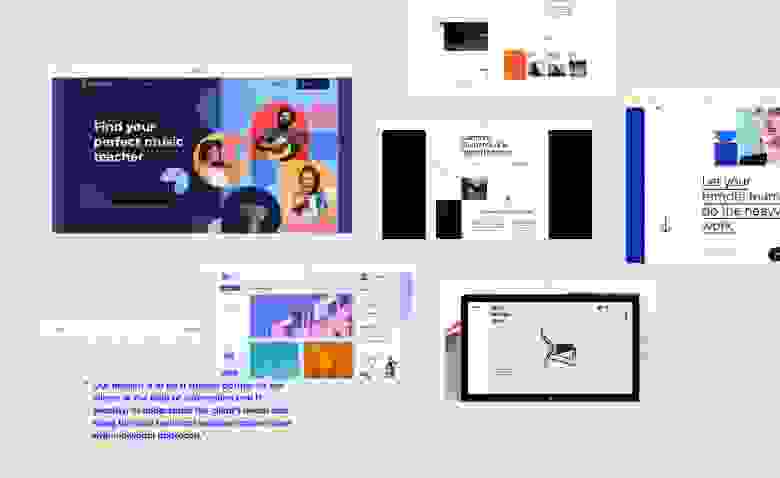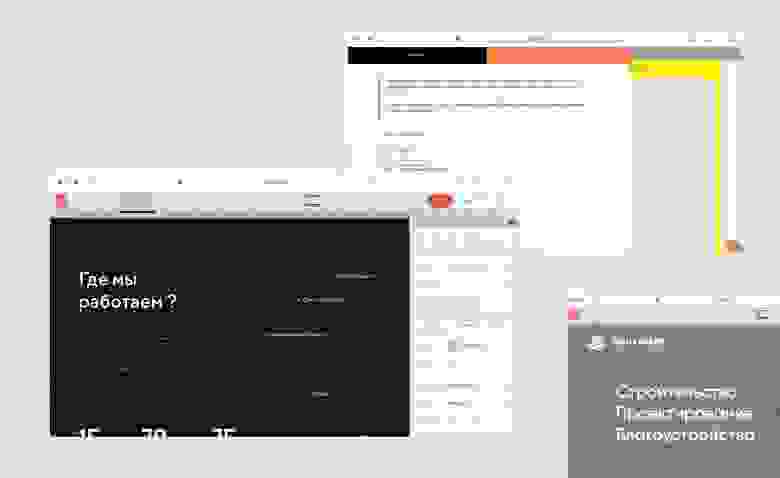как узнать какой блок используется на сайте тильда
Поиск по блокам на Tilda Publishing
Найти можно по названию, описанию или номеру
Новые блоки на Тильде:
Другое ⟶ T985 ⟶ Виджет поиска по сайту, раскрывающийся по клику (Иконку и положение виджета на странице можно изменить)
Обложка ⟶ CR22A ⟶ Обложка с кнопкой и кнопкой Play (фон: изображение или видео. Есть возможность показать видео поверх обложки)
Расписание ⟶ TB105 ⟶ Две колонки с надзаголовками и горизонтальной линией
Форма и кнопка ⟶ BF924 ⟶ Форма для приема взносов с предустановленными суммами (Позволяет задавать произвольную сумму и принимать ее онлайн)
Галерея ⟶ GL26 ⟶ Галерея с миниатюрами
Подвал ⟶ FT601 ⟶ Панель: иконка, заголовок, ссылки в виде табов и текст внизу
Форма и кнопка ⟶ BF802A ⟶ Кнопки с иконкой (можно заменить иконку)
Галерея ⟶ GL27 ⟶ Галерея в формате Stories
Обложка ⟶ CR09 ⟶ Обложка с отступами по краям
Обложка ⟶ CR45 ⟶ Обложка: текст и кнопка на изображении
Обложка ⟶ CR46 ⟶ Обложка: заголовок, подзаголовок, кнопки и колонки
Преимущества ⟶ FR307 ⟶ Текст и карточки (иконка, заголовок)
Партнеры ⟶ PR103 ⟶ Логотипы партнеров в две колонки (с описанием)
Преимущества ⟶ FR306 ⟶ Фоновое изображение и список с галочками
Обложка ⟶ CR47 ⟶ Обложка с изображением внизу (Заголовок, описание, одна или две кнопки)
Блоки SN переименованы в SM
Меню ⟶ ME601B ⟶ Меню: второй уровень (с подменю)
Галерея ⟶ GL25 ⟶ Комбинация изображений с выравниванием по высоте
Подвал ⟶ FT306 ⟶ Панель с логотипом, главными и второстепенными пунктами меню
Команда ⟶ TM302 ⟶ Персоны: изображение и информация справа
Плитка и ссылка ⟶ TE610 ⟶ Карточки с фоновым изображением и текстом в колонках
Видео ⟶ VD14 ⟶ Плейлист для видеокурса (Для YouTube и Vimeo)
Преимущества ⟶ FR305 ⟶ Фоновое изображение и карточки (Иконка, заголовок, описание)
Преимущества ⟶ FR601 ⟶ Преимущества в виде галереи (Картинка, заголовок, описание)
Преимущества ⟶ FR602 ⟶ Плитки с изображением или карточкой (Заголовок, описание, картинка (опционально))
Обложка ⟶ CR43 ⟶ Обложка со скошенной картинкой (Заголовок, кнопка, картинка)
Отзывы ⟶ TS208 ⟶ Отзывы на обложке
Форма и кнопка ⟶ BF103 ⟶ Кнопка для мобильной версии (зафиксированная снизу экрана)
Форма и кнопка ⟶ BF104 ⟶ Гигантская кнопка (На всю ширину экрана или с отступами)
Форма и кнопка ⟶ BF504 ⟶ Popup: форма в углу экрана
Этапы ⟶ HW405 ⟶ Стилизованные блоки с цифрами сверху
Обложка ⟶ CR44 ⟶ Текстовая обложка (Заголовок, описание, цветовой фон)
Магазин ⟶ ST320N ⟶ Карточки продуктов с кнопками и фильтрами сбоку + Popup с подробной информацией
Плитка и ссылка ⟶ TE605 ⟶ Карточки с фоновым изображением и текстом в колонках
Меню ⟶ ME601A ⟶ Меню: второй уровень (в несколько колонок с иконками и текстом под пунктами)
Меню ⟶ ME303A ⟶ Универсальное меню с логотипом слева над пунктами меню
Другое ⟶ NY100 ⟶ Новогоднее украшение (еловые ветки и игрушки внизу экрана)
Другое ⟶ NY110 ⟶ Новогоднее сообщение (изображение Санта Клауса или подарка внизу экрана с новогодним сообщением по клику)
Другое ⟶ NY120 ⟶ Падающие снежинки на обложке
Меню ⟶ ME503 ⟶ Меню для мобильной версии (зафиксированное снизу экрана)
Меню ⟶ ME606 ⟶ Меню в виде табов
Подвал ⟶ FT305 ⟶ Панель: логотип, текст, ссылки в 3 или 4 колонки и иконки соц. сетей.
Галерея → GL24 → Полноэкранная комбинация больших и маленьких изображений
Другое → T886 → Уведомление об использовании куки (кнопка согласия справа)
Другое → T887 → Уведомление об использовании куки (кнопка закрытия сверху справа)
Контакты → CN202 → Контакты с изображением, заголовком и описанием (с ссылками на социальные сети и фоновым изображением)
Новости и потоки → FD101 → Поток: В линию для новостей или блога (изображение и текст в списке)
Новости и потоки → FD201 → Поток: Сетка для новостей или блога (изображение и текст в списке)
Новости и потоки → FD301 → Поток: Сетка для новостей или блога (в одну, две, три или четыре колонки)
Новости и потоки → FD302 → Поток: Сетка для новостей или блога с фоном (в одну, две, три или четыре колонки)
О проекте → AB608 → Изображение со смещённой карточкой (карточка с текстом: слева или справа)
О проекте → AB903 → Текст и комбинация изображений
Обложка → CR38 → Обложка с расписанием (горизонтальная, фон: изображение или видео)
Обложка → CR40 → Узкая обложка с заголовком и описанием (фон: изображение или видео)
Обложка → CR41 → Обложка с заголовком и кнопкой Play (фон: изображение или видео. Есть возможность показать видео поверх обложки)
Обложка → CR42 → Обложка: заголовок, подзаголовок и раздел
Плитка и ссылка → TE230 → Карточки с расширенными настройками (настраиваемая ширина изображения и высота карточки)
Плитка и ссылка → TE720 → Изображение, текст и кнопки со смещением
Плитка и ссылка → TE800 → Слайдер с карточками
Преимущества → FR208 → Карточки в две колонки (с описанием, изображением и стрелкой)
Преимущества → FR304 → Вкладки с изображениями
Преимущества → FR406 → Колонки с символами на фоне
Преимущества → FR407 → Две колонки с символами на фоне
Форма и кнопка → BF905A → Виджет с мессенджерами (cо всплывающими иконками вверх)
Другое → T884 → Виджет Carrot Quest
Видео → VD13 → YouTube-трансляция с комментариями
Другое → T875 → Защита контента от копирования
Форма и кнопка → BF920 → Popup: пошаговая форма
Соц.сети → SN601 → Комментарии из Facebook и Vkontakte (в две колонки)
Другое → T868 → HTML-код в попапе
Услуги → SV303 → Две колонки с галочками (3 типа галочек)
Услуги → SV306 → Карточки с картинкой и текстом в две колонки
Услуги → SV101 → Список с изображениями в две колонки
Услуги → SV201 → Колонки с иконками
Услуги → SV302 → Две колонки с маленькими иконками
Услуги → SV307 → Список с иконками
Услуги → SV102 → Изображение справа и текст слева (опционально: название раздела и заголовок)
Услуги → SV301 → Две колонки
Услуги → SV501 → Текст в раскрывающихся блоках (эффект: слайдинг вниз)
Услуги → SV203 → Колонки с простыми карточками,
Услуги → SV401 → Карточки с появлением информации при наведении (одна, две, три или четыре колонки),
Услуги → SV405 → Изображение, текст и кнопки в колонках,
Услуги → SV402 → Карточки с картинкой, заголовком и текстом (одна, две, три или четыре колонки. Опционально: подзаголовок и ссылки)
Услуги → SV304 → Список с заголовком и текстом
Услуги → SV403 → Карточки с заголовком на картинке и текстом (одна, две, три или четыре колонки. Опционально: подзаголовок и ссылки)
Услуги → SV404 → Карточки с картинкой, заголовком сверху и текстом (одна, две, три или четыре колонки. Опционально: подзаголовок и ссылки)
Услуги → SV202 → Колонки с простыми карточками и иконками
Услуги → SV305 → Две колонки с иконками слева
Услуги → SV406 → Карточки с текстом (текст показывается при наведении)
Форма и кнопка → BF919 → Пошаговая форма
Другое → T838 → Поиск по сайту
Другое → T839 → Мультилендинг: скрыть/показать блок по Языку пользователя (Скрывает или показывает блоки в зависимости от языка пользователя)
Другое → T854 → Канал новостей
Другое → T826 → Эффект галактики для обложек
Плитка и ссылка → TE700 → Изображение, текст и кнопки в плиточной раскладке
Меню → ME901 → Фиксированное боковое меню с подразделами
Другое → T833 → Анимированное слайдшоу для обложек (этот модификатор добавит слайдшоу в обложки)
GL23 → Masonry gallery
CR37 → Обложка с расписанием (фон: изображение или видео)
SN403 → Лента инстаграм
T806 → Тест (карточки с вариантами ответа, результаты прохождения)
T807 → Опрос
BF907 → Форма для приема взносов (Позволяет задавать произвольную сумму и принимать ее онлайн)
ME802 → Плашка с логотипом, телефоном, адресом и кнопкой (без пунктов меню)
CL49 → Карточки с текстом в три колонки с разделителем (неограниченное количество карточек)
BF403 → Изображение и форма в двух колонках
CN701 → Виджет с номером телефона
CN702 → Виджет с мессенджерами
CL47 → Вкладки с контентом
CL48 → Вкладки с контентом (вкладки по центру)
FR207 → Две колонки с галочками (3 типа галочек)
T805 → Переадресация по языку (Перенаправление посетителя на страницу с нужной языковой версией
T808 → Переадресация по геопозиции (Перенаправление на другой URL)
PL310 → Цены и информация с горизонтальными линиями (две колонки с заголовком, ценой и описанием)
CR36 → Обложка с изображением/Youtube видео и формой в двух колонках
AB607 → Комбинация изображения и текста
ME801 → Плашка с логотипом и телефоном (без пунктов меню)
GL22 → Комбинация изображений со смещением
DV12 → Фигурная граница (для разделения секций)
T803 → Мультилендинг: динамический текст по параметрам в URL
T804 → Геолендинг: динамический текст по Геопозиции (Меняет слова в зависимости от геопозиции посетителя)
T808 → Переадресация по геопозиции (Перенаправление на другой URL)
T809 → Мультилендинг: скрыть/показать блок по параметру в URL
T810 → Геолендинг: скрыть/показать блок по Геопозиции (Скрывает или показывает блоки в зависимости от геопозиции пользователя)
BF906 → Блок для оценки или голосования (Beta)
TL02B → Заголовок: 42, для секций (опционально: описание)
PR201N → Логотипы в слайдере
PL305 → Цены и информация с горизонтальными линиями
Обзор конструктора сайтов Tilda: возможности, ограничения, советы
Руководитель и стратег в студии веб-дизайна и контент-маркетинга Svoemedia Александра Иващенко рассказала блогу Нетологии, как её команда использует Tilda в работе.
Сайты на конструкторе сайтов Tilda я начала делать ещё в 2014 году. Тогда это был настоящий прорыв по визуальной части: было ощущение, что прикоснулся к искусству, и до конца не верилось, что оно станет таким доступным. В маленькой группе на 400 человек (сейчас подписчиков 18 тысяч) мы обсуждали возможности Тильды, поддерживали команду платформы и давали советы.
Сейчас, в рамках Svoemedia, создание сайтов на Tilda стало полноценным направлением нашего бизнеса и предпочитаемой CMS. О её возможностях, функциях и об опыте нашей команды хочу рассказать в этом обзоре Тильды.
Дизайн: что можно сделать на Тильде и как это будет выглядеть
Начать дизайн сайта можно с чистого листа, используя Zero-блоки, или с готовых шаблонов и блоков, которые можно группировать по типу конструктора.
Готовые шаблоны
Шаблоны разделены на группы по тематике и назначению: Бизнес, Магазин, Событие, Контакты, Анкета.
Готовые блоки
Из библиотеки блоков можно выбрать самостоятельные дизайн-элементы: меню, текстовые блоки, изображения, видео, формы и кнопки, этапы, команда, отзывы, карты Гугл и Яндекс и так далее.
Готовые блоки автоматически подстраиваются под разные устройства — компьютер, смартфон, планшет. Для корректировки отступов или размера текста задайте режим отображения внизу настроек блока, двигая ползунок:
Подробнее о корректировке мобильной версии читайте в справочнике Тильды.
Текст и изображения
Для редактирования текста нужно кликнуть по нему. То же можно сделать из меню «Контент» (в стандартных блоках) и через «Редактировать блок» в Zero. Встроенный в редактор типограф для текстов убирает висячие предлоги, ставит правильные тире и кавычки.
Изображения можно загрузить с диска, перетащить, вставить ссылку на изображение в интернете. В стандартных блоках можно менять цвета, шрифты, иконки.
Zero-блоки
Для реализации сложных идей, мы используем Zero-блоки. В Zero-блоках все элементы создаются самостоятельно. Адаптировать сайт для разных устройств тоже нужно вручную.

Работа в Zero-блоке похожа на работу в графическом редакторе, только созданный индивидуальный дизайн можно сразу посмотреть в Тильде
Елена Сартасова, шеф-дизайнер Svoemedia
«Zero-тренды и минимализм в дизайне сайтов диктуют дизайнерам задачу больше акцентировать внимание на колористике и типографике. Главное – это контент, а дизайнер лишь создаёт атмосферу, помогающую считать его суть. Чем чище и однообразнее фоны и проще графика на сайте, тем интуитивнее и интеллектуальнее воспринимается сайт пользователем: когда ничто не мешает, сайт действительно хочется читать, а не просто рассматривать его дизайн. Простая блочная структура Тильды позволяет довольно легко создавать такой дизайн за счёт простоты компонентов: фон, текст, форма и картинка, которые есть в Zero-блоке и стандартных блоках».
С помощью Zero-блоков можно делать анимацию, но если сайт предполагает постоянную редактуру (особенно это актуально для сайтов мероприятий), нужно будет вносить правки во все разрешения.
Елена Сартасова, шеф-дизайнер Svoemedia
«Микроанимации — это возможность сделать сайт живым и говорящим. Тильда дает возможность настройки такой анимации. Сайт, дающий обратную тактильную связь, создает игру с пользователем, продлевая этим его время пребывания на сайте и упрощает знакомство с контентом».
Проанализировав задачи клиентов, мы создали библиотеку шаблонов на Тильде для типовых решений. Мы хотим, чтобы заказчики клиентов быстрее находили на сайтах то, что им нужно. А клиенты экономили деньги для развития бизнеса: такое решение позволило нам сократить стоимость разработки сайта для клиента в 12–15 раз.
Тильда позволяет делать эффектные сайты и, если овладеть её инструментами, сложно наткнуться на ограничения: немного изменив взгляд на элемент, можно адаптировать его без потерь.
Сценарии использования: для каких типов проектов подходит Тильда
Тильда — комфортная среда для создания, публикации, хранения и модификации проектов. В агентстве мы работаем преимущественно с большими проектами по классической схеме веб-разработки: схема, прототипирование, контент, дизайн, техническая оптимизация.
Тильда позволяет исключить полностью дорогостоящие этапы HTML-верстки и программирования и сократить стоимость разработки для нашей команды и клиента.
Александра Назмеева, менеджер проектов Svoemedia
«Тильда позволяет вовсе не привлекать полноценного разработчика даже для многостраничных сайтов (исключение — сложные калькуляторы и иные нетиповые задачи). По сравнению с разработкой сайтов полного цикла, сайты на Тильде сокращают время создания крупных проектов до 1,5–2 месяцев, включая этапы от прототипирования и написания контента до запуска работоспособной версии».
Сайт компании и лендинги
Если нужен сайт-презентация продукта или услуги, посадочная страница с формами обратной связи — Тильда подойдёт идеально.
Функции личного кабинета пользователя в Тильде на данный момент нет. В проекте компании UNIUP все презентационные страницы и блог сделаны на Тильде, а личный кабинет — внешняя ссылка на другой сайт:
Личный сайт или портфолио
На Тильде можно собирать сайты-портфолио, личные сайты специалистов.
Контент-проекты
На Тильде мы сделали и ведём самое большое медиа по химической промышленности в России: проект Инжинирингового химико-технологического центра в Томске.
Для этой ниши цифры очень приятные — 10 000 посетителей в месяц. По словам Ильи Мазова, директора по развитию ИХТЦ, контент-проект приносит от 15% годового оборота компании.
Максим Колташов, главный редактор SVOEMEDIA
«Я рад, что команда чаще всего использует для вёрстки статей именно Тильду: это позволяет разместить нужные блоки (подписка, ссылка на соцсети, перелинковка на другие материалы) быстро и именно там, где мне это необходимо. Результат всегда эстетически приятен, что улучшает поведенческие характеристики и в итоге положительно сказывается на ранжировании сайтов».
Полезные функции Тильды для контент-проектов:
В Тильде есть возможность дополнить текстовый контент фото- или видеоматериалами, что делает её удобным решением для публикации книг и лонгридов.
Чем хорош сайт на Тильде? И почему не надо лезть в дорогостоящие решения
Не часто приходится замечать решения предложенные на платформе Tilda, а зря. Почему так? Что такое вообще Tilda и для кого она?
Сразу отметим, что данный материал ни в коем случае не является рекламным, а представляет из себя анализ Тильды, как решение для бизнеса.
По факту в более чем 50% случаев от всех задач бизнеса в медиа пространстве, ваш сайт не нуждается в том, чтобы он был разработан кодом. Не обязательно ставить такие условия где необходимо будет привлекать верстальщика или программиста. В таких проектах обычно нуждается средний или крупный бизнес, так как к тому времени у компании сформировалось представление и сложные многоуровневые задачи, которые решаются только таким же сложными решениями.
Tilda в свою очередь тоже не является панацеей и не возведена в абсолютное значение, можно пользоваться другими решениями похожими на Тильду.
Что чаще всего приходится слышать про Тильду?
Во-вторых, скорее всего меня могут закидать тухлыми помидорами, но серьезная компания не будет стараться «выгрызать» серьезный сайт за условные 20.000 рублей. Тут 2 пути: или компания не такая серьезная, или же у директора нет понимания, что такое сайт и для чего он нужен.
2. «Не, Тильда не подойдет, у нее слишком урезанный функционал…»
Да, вы правы, Тильда имеет большое количество ограничений, но как правило если вы обращаетесь к профессионалам то выбор данного решения будет не случайным.
Отсюда вы сразу сможете понять профессионализм человека с которым обсуждаете будущий сайт еще на этапе брифинга. И насторожиться в случае если вам не задали ни одного вопроса относящегося к вашим пожеланиям, но почему-то сразу назвали тильду.
Тогда скорее всего вы общаетесь с командой, которая работает только на этой платформе или же с непрофессионалом.
Теперь, когда мы прониклись всей серьезностью данного решения. Сформулируем реальную ситуацию и ряд задач с которыми пришлось столкнуться заказчикам.
Рассмотрим параллельно 2 ситуации, которые могут показаться разными, но по факту объединены одним и тем же.
1. Заказчик не имеет серьезного бюджета, но ему срочно необходим небольшой сайт для мероприятия, которое стартует уже в конце недели.
2. Заказчик имеет серьезный бюджет, но у него отсутствуют амбициозные задачи и в целом планы на будущий сайт. Сроки не превышают 14 дней, но для простоты понимания давайте приведем также к 7 дням.
Задача
По факту перед нами стоит задача, как сделать симпатичный MVP-проект, в срок не превышающий 7 дней.
«Да, давайте здесь не будем заострять внимание и формировать представление, что вся web-разработка такая же быстрая и не затратная. В данной ситуации разбираются частные случаи, чтобы показать, что даже казалось бы в безвыходной ситуации есть решение»
День 1. Подбор референсов и обсуждение проекта
Для экономии времени и ресурсов приступаем к аналитике, но акцентируем внимание только на самых важных моментах, а именно:
какова будет общая концепция продукта;
какие есть конкуренты и что они из себя представляют;
Что нравится целевой аудитории;
что из референсов может лучше всего подойти.
Конец дня ознаменовывается обсуждением выбранных решений с заказчиками. На каждый из этапов тратим примерно по 2 часа.
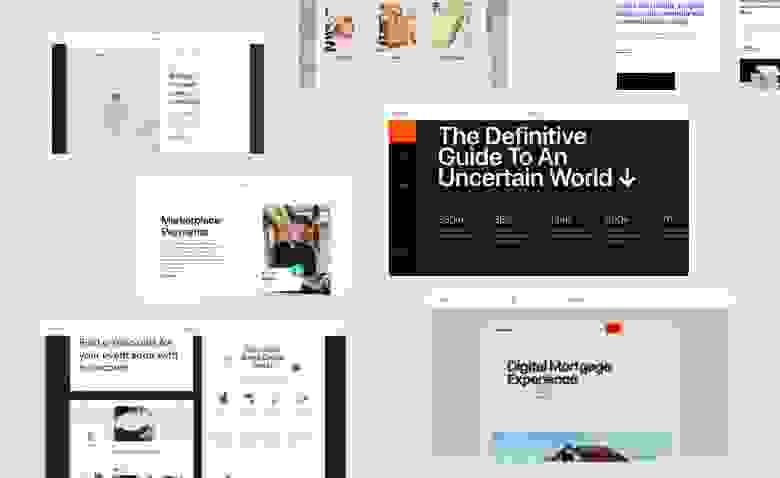
День 2. Прототипирование
День 3-4. Дизайн
На данном этапе делаем акцент, выделяя под него 2 суток. Так как он является самым основным в рамках работы на Тильде. Определяемся с 3 наиболее интересными и продуманными работами в данной нише, предварительно все это согласовав с заказчиками. Первый день занимает подбор и поиск будущих элементов сайта, а именно:
иные визуальные элементы, которые нельзя отнести к чему-то конкретному, но от этого они не становятся менее важными
Все должно быть объединено общей идей, сочетаться между собой, что также отсылает нас к проработке первичной логики по которой уже идет дальнейший отбор элементов. На чем первый день удачно заканчивается. Собрав бэкграунд элементов, вспоминаем о тех исходных работах, которые мы взяли, как ориентир. После чего объединяем удачные идеи этих сайтов с теми элементами, что мы нашли, находясь в свободном плавании на ресурсах для дизайнеров.

День 5. Верстка

День 6. Подключение домена
День 7. Видео инструкции и обучение заказчика
Для этого записываем видеоинструкции:
как добавлять контент;
Как редактировать текст и менять изображения;
Как пользоваться панелью администратора
Где они уже самостоятельно сможет все настроить, повторяя шаги из видео.
Вывод
самозанятые или у вас небольшой стартап, когда нет уверенности в бизнес-модели;
Экономия на более чем половине команды разработчиков, отсекая программиста и верстальщика. Используя при этом 2-3 пары рук квалифицированных специалистов, позволяет получить продукт за весьма скромный бюджет, досягаемый для многих, кто развивает свое дело.
Zero Block: отзывчивый дизайн
По оси X Grid Container всегда позиционируется по центру.
То же самое происходит с версиями для разных устройств: при переключении между экранами ширина Grid Container становится 980, 640, 480, 320 px, он остается неизменным и всегда по центру.
Высоту Grid Container можно задать в настройках артборда или потянув контейнер вверх / вниз с помощью мыши. Ее можно задавать для каждого разрешения свою. Высота Grid Container является высотой блока.
Но иногда требуется привязать элемент не к сетке, а к экрану. Например, вы хотите, чтобы логотип всегда был в левом верхнем углу любого экрана.
Для этого нужно открыть настройки элемента и поменять тип контейнера на Window Container. Начало координат сместится в левый верхний угол Window Container.
У каждого элемента в рабочей области есть координаты — положение относительно начало координат по оси X и по оси Y.
Выделите объект, откройте панель настроек (клавиша tab) и в самом верху вы увидите координаты объекта.
Мы предусмотрели, чтобы размер элементов так же мог задаваться в процентах. Таким образом получаются «резиновые» элементы, которые меняют размер, в зависимости от окна браузера.
По умолчанию все элементы привязаны к Grid контейнеру — это прямоугольник с шириной 1200 пикселей на десктопе, он всегда расположен по центру экрана и имеет одинаковый размер, независимо от размера монитора.
С помощью функции автоматического масштабирования можно масштабировать все элементы, которые принадлежат Grid контейнеру, пропорционально ширине экрана или браузера. Grid контейнер будет занимать не фиксированную ширину 1200 пикселей, а растягиваться на всю ширину экрана. Все добавленные элементы будут пропорционально увеличены, чтобы занять весь экран.
Чтобы включить автоматическое масштабирование, откройте настройки артборда и найдите параметр Scale Grid Container. Выберите параметр Autoscale to Window Width и сохраните изменения.
Данная настройка позволит дизайну сайта адаптировался под любое разрешение, в том числе для HD-экранов. Настройка поможет избежать лишнего пустого пространства на экранах с высоким разрешением, а также ускорит работу дизайнера — не придётся тратить время на резиновую вёрстку.
При необходимости, вы можете установить автоматическое масштабирование для всех типов экрана или, например, только для мобильных устройств, установив настройку только в определенном диапазоне ширины экрана. Контейнер десктопной версии увеличивается от 1200px до 1920, 4К или даже 6К. В мобильной версии размер увеличивается от 320px.
Высота блока будет динамической: она будет изменяться пропорционально ширине при масштабировании блока.
Чтобы кнопка оставалась на нужном расстоянии от границ окна браузера, но не масштабировалась на разных разрешениях, задайте для неё координаты в Window Container. Используйте привязку к разным контейнерам, чтобы некоторые элементы в рамках одного блока масштабировать, а некоторые оставлять с фиксированным расстоянием от краёв браузера, но без изменения размера.
Будьте внимательны при загрузке изображений: они должны быть подходящего размера, чтобы не потерять в качестве при масштабировании под большие экраны.
Используйте векторные изображения в формате svg для иконок, а фоновые изображения и фотографии загружайте с запасом. В Тильде при загрузке большого изображения оно по умолчанию уменьшается до 1680 пикселей, но если вы нажмёте на иконку шестерёнки при загрузке, появится возможность загрузить изображение с размером 1920px по большей стороне. Переключите тумблер “Разрешить загрузку до 1920px”, а затем загрузите файлы. Изображения больше 1920px загрузить не получится, потому что такой размер будет влиять на производительность браузера и скорость загрузки сайта.